

色ムラやつなぎ目部分がとてもリアルな、レンガの画像です。 ちゃんとシームレスになっているので、並べて壁紙等に使えます。

128×128の正方形で「新規作成」します。
全体を白で塗りつぶします。
次に描画色を黒にし、レンガのテクスチャをONにして塗りつぶすと、左図のような画像になります。
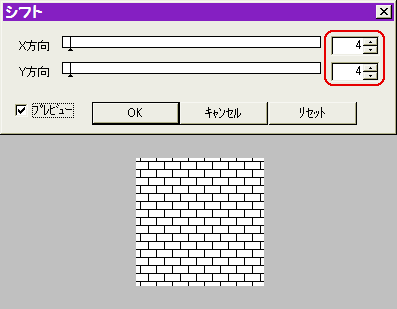
このままフィルタ等を使うと、並べた時につなぎ目が不自然になるので、レンガ模様の位置をずらします。
「フィルタ」⇒「シフト」をクリックし、X方向・Y方向ともに4を入力して、OKします。
★ なお、シームレスにする必要がない場合は、「新規作成」の大きさは自由、この「シフト」の操作も必要ありません。
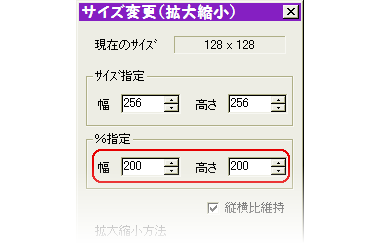
レンガ模様を大きくします。
「編集」⇒「サイズ変更(拡大縮小)」をクリックし、%指定を200にしてOKします。
この結果、画像サイズが256×256になります。
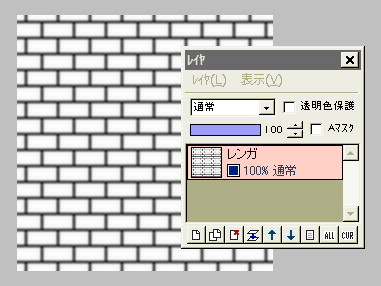
「フィルタ」⇒「ぼかし」⇒「ガウスぼかし」を、強さ1で実行します。
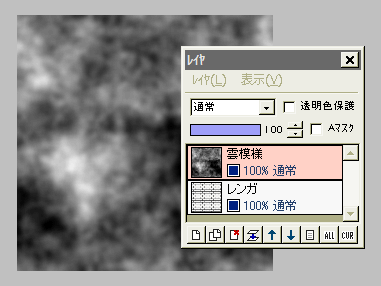
レンガレイヤの上に新規レイヤ「雲模様」を作ります。
ここに「フィルタ」⇒「イメージ生成」⇒「雲模様(シームレス)」を「黒/白」で実行します。
★ 雲模様は、全体に暗目のものが適しています。
★ シームレスにしない場合は、「雲模様(全体)」でも良いです。(以下同)
さらにこの雲模様に、「フィルタ」⇒「ぼかし」⇒「ガウスぼかし」を、強さ2で実行します。
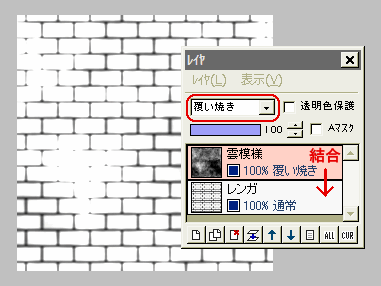
雲模様レイヤの合成モードを「覆い焼き」にすると、左図のようにレンガ模様の黒い線がムラになります。
★ もし真っ白な部分が多すぎたら、雲模様レイヤの不透明度を少し下げるか、もう一度雲模様の描画からやり直してください。
雲模様レイヤを、下のレイヤと結合します。

では色をつけましょう。
新規レイヤ「着色」を作り、適当なレンガの色2色を、描画色と背景色にセットしたら、「フィルタ」⇒「イメージ生成」⇒「雲模様(シームレス)」を実行します。
着色レイヤの合成モードを「乗算」にして、下のレイヤと結合しましょう。
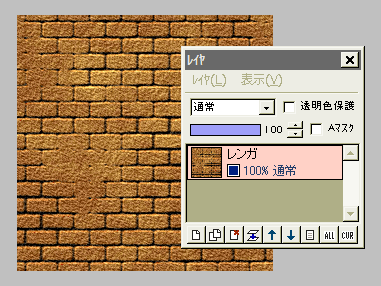
「フィルタ」⇒「ノイズ」を、量20〜30くらいで実行します。
さらに「フィルタ」⇒「エンボス」を、強さ1〜2、「反転」にチェックを入れて実行します。
保存して完成です。

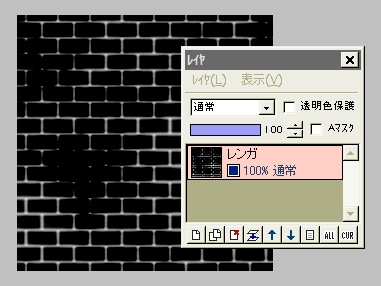
〜 レンガのつなぎ目を白っぽくする方法 〜
着色前のレンガレイヤを、「フィルタ」⇒「カラー」⇒「ネガポジ反転」します。
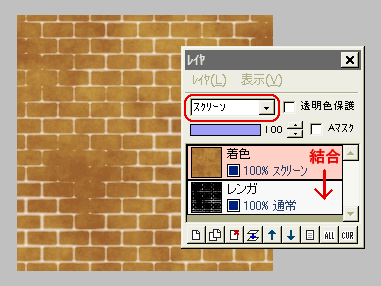
上に着色レイヤを作り、好みの2色で「雲模様(シームレス)」を描画してから、合成モードを「スクリーン」にしましょう。
これで、つなぎ目部分が白い状態で、レンガだけに色がつきます。
レイヤを結合します。

「ノイズ」を量20〜30くらいで実行してから、「エンボス」を強さ1〜2で実行します。
この場合は、「反転」にチェックを入れない方が自然です。
保存して完成です。
こちらもどうぞ ⇒ レンガ1 | レンガ2